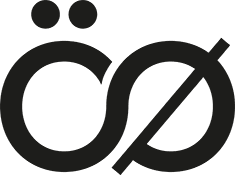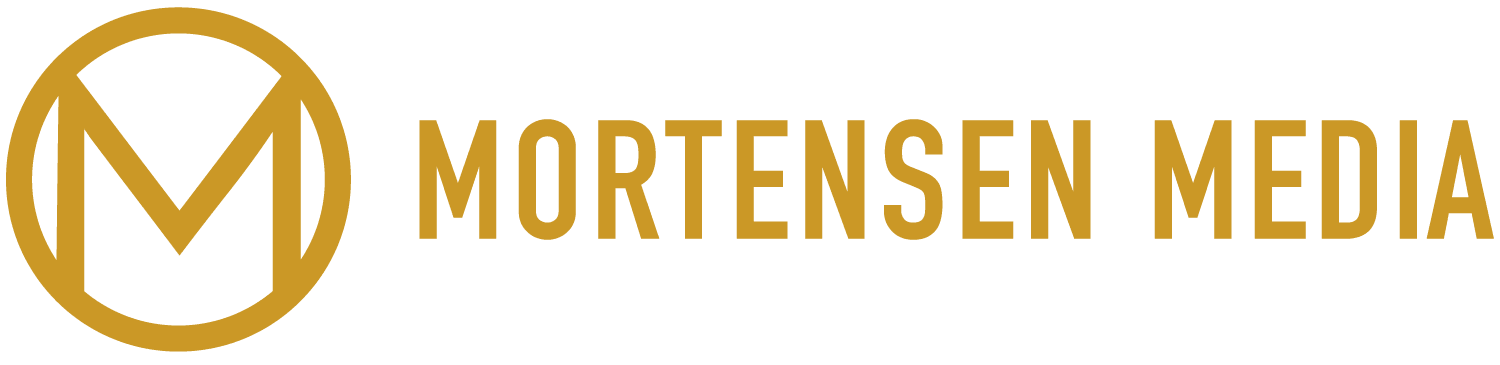Analytics
Hur lägger jag till användare på Google Analytics?
Lägga till användare
Du kan lägga till så många användare du behöver. Så här lägger du till en ny användare i ett konto, en egendom eller en vy:
- Logga in på https://analytics.google.com/analytics/web/provision/#/provision.
- Klicka på fliken Administratör och hitta kolumnen konto (första till vänster).
- Klicka på Användarhantering i kolumnen konto.
- Ange e-postadressen till användarens Google-konto under Lägg till behörigheter för. (googleadwords@momentummedia.se)
- Välj önskade behörigheter. Läs mer om
behörigheter. (Kryssa för alla behörigheter, d.v.s. ”Hantera
användare”, ”Redigera”, ”Samarbeta” och ”Läsa och analysera”).
Vi vill gärna att ni kryssar i ”redigera, samarbeta och läsa och analysera”. - Välj ”Meddela den här användaren via e-post” om du vill skicka en avisering till alla användare du lägger till.
- Klicka på Lägg till.
Google Ads
Hur lägger jag till användare på Google Ads?
För att lägga till användare på Google Adwords ska du göra följande:
- Logga in på https://ads.google.com/intl/sv_se/home/.
- Klicka på skiftnyckeln till vänster, Verktyg och Inställningar.
- Klicka på åtkomst och säkerhet under konfiguration.
- Klicka på det blåa pluset.
- Skriv in mejladressen (för Mortensen Media är mejladressen
googleadwords@momentummedia.se) - Åtkomstnivå: Välj den åtkomstnivå som passar dig bäst (för Mortensen Media välj Standard).
- Klicka på Skicka inbjudan.
Hur lägger jag till betalningsmetod på Google Ads?
För att lägga till Betalningsmetod på Google ads ska du göra följande:
- Klicka på Skiftnyckeln till vänster, Verktyg och inställningar och välj sedan Inställningar under fakturering.
- Välj landet eller regionen där du har din företagsadress. Välj Fortsätt.
- Ange din företagsadress. Välj Fortsätt.
- Under Primär kontakt ska du även skriva in:
- Mortensen Media
- Googleadwords@momentummedia.se
- 0735180835
- Klicka för automatiska betalningar.
- Välj betalningssätt och ange dina faktureringsuppgifter.
- Läs igenom och godkänn användarvillkoren för Google Ads.
- Välj Skicka och Aktivera.
Hur lägger jag till primär kontakt i betalningsinställningarna?
Lägga till/ändra Primär kontakt på Google ads
Nedan är stegen du ska följa för att lägga till Mortensen Media som primär kontakt:
- Logga in på https://ads.google.com/intl/sv_se/home/ med din mail.
- Klicka på skiftnyckeln uppe till höger (verktyg).
- Klicka på Inställningar under Fakturering.
- Rulla ner tills du ser Betalningsanvändare och klicka på Hantera användare.
- Lägg till ny användare.
- Mortensen Media
- Googleadwords@momentummedia.se
- 0735180835
Under behörighet ska du bocka för Administratör med alla behörigheter.
Hur byter jag kortuppgifter för Google Ads?
Lägg till nya kortuppgifter på Google ads
För att uppdatera kortuppgifter ska du utföra följande steg nedan:
- Välj skiftnyckeln i ditt Google Ads-konto och välj sedan Inställningar under Fakturering.
- Välj Betalningsmetoder i menyn till vänster.
- Välj Lägg till betalningsmetod.
- Fyll i alla uppgifter och spara.
- Ställ in den nya som Primärt kort och ta bort den gamla.
Hur kan jag hämta ut kvitton från Google Ads?
Hämta ut kvitton från Google ads
För att få ut kvitton på vad som dragits via Google annonserna gör du följande:
- Logga in på https://ads.google.com/intl/sv_se/home/.
- Klicka på Skiftnyckeln högst upp till höger.
- Klicka på Transaktioner under fakturering.
- Högst upp har du nu tre flikar. I den första, där det står Detaljerad transaktionsvy, väljer du istället Översiktsvy.
- När ett kvitto har blivit sammanställt kommer du att kunna se en flik under Utdrag.
- Klicka på den blåa länken (med massa siffror) och hämta.
Google My Business
Hur lägger jag till användare på Google My Business?
För att lägga till användare på Google My Business ska du göra följande:
- Logga in på https://business.google.com/
- Klicka på användare i menyn till höger
- Klicka på Lägg till användare
- Lägg till mejladress och välj roll
- Bjud in
Google Tag Manager
Hur lägger jag till användare på Google Tag Manager?
För att lägga till användare på Google Tag Manager ska du göra följande:
- Logga in på https://tagmanager.google.com/.
- Klicka på administratör till vänster i menyn i toppen.
- Under kolumnen konto klickar du på användarhantering.
- Klicka sedan på det blåa plusteckenet (+) uppe i det högra hörnet.
- Lägg till användare.
- Lägg in mejladressen och välj Behållarbehörigheter.
- Bjud in.
Hur lägger jag till betalningsmetod i Facebook annonskonto?
Lägga till betalningsmetod
Som administratör på Facebooks annonskontot ska du följa nedanstående steg för att lägga till betalningsuppgifter.
Börja med att:
- Logga in på din privata Facebook.
- Till höger i menyfliken ska du klicka vidare på Ads Manager.
- Klicka på de 3 sträcken till vänster och välj företagsinställningar.
- Klicka på Mortensen Media och välj därefter ditt företag under Annonskonto.
- Klicka på de 3 sträcken till vänster och välj fakturering.
- Till vänster har du en grå ruta som heter Betalningsinställningar.
- Välj sedan Lägg till betalningsmetod.
- Fyll i kortuppgifterna och klicka på fortsätt.
- Verifiera via Bank-ID och klart!
Hur skapar jag ett Facebook Business Manager, annonskonto och Facebooksida?
Skapa Facebook Business Manager
Vi på Mortensen Media rekommenderar att du själv upprättar Facebook Business Manager konto, annonskonto och företagssida på Facebook för ditt företag. Detta för att du ska kunna äga ditt konto och all den data som samlas in där. För att skapa ett konto ber vi dig följa nedanstående steg.
(Har du redan ett Business Manager konto, hoppa över steg 1)
1. Skapa ett Business Manager konto
- Gå till business.facebook.com/overview
- Klicka på Skapa konto.
Lägg till ditt företagsnamn
- Logga in på din Facebookprofil.
- Lägg till företagsnamnet, ditt namn och din jobbmejl. Klicka sedan på nästa.
Lägg till företagsuppgifter
- Lägg till dina företagsuppgifter och klicka på Skicka.
- Ditt Facebook Business Manager konto är nu skapat. För att kunna komma vidare bekräfta det via mejlet som har skickats till din inkorg.
2. Lägg till eller skapa ny Facebook företagssida
- Klicka på Lägg till en sida om du redan har en Facebooksida för företaget.
- Om du inte redan äger en Facebook företagsprofil sen tidigare behöver du upprätta en ny.
Lägg till din existerande Facebook-sida
- Skriv in ditt företagsnamn eller webbadress.
- Klicka på Lägg till sida. Du bör kunna se sidan i sökfältet
Upprätta annonskonto
- Gå till Företagsinställning.
- Klicka på Konto i menyn till vänster och därefter på annonskonto.
- Klicka på den blåa menyn och Lägg till.
- Välj Skapa nytt annonskonto.
- Följ anvisningarna och låt fältet Betalningsmetod stå på Välj betalningsmetod.
- Klicka i valet som säger att annonskontot kommer användas för min verksamhet (xx).
Skapa din Facebook-Pixel för spårning
- För att se hur man upprättar en Facebook-pixel följ denna länk
OBS! Kom tillbaka till denna Guid, när du skapat din pixel.
3. Lägg till användare eller partners
- Gå till företagsinställningar.
- Klicka på Partner under Användare.
- Klicka på Lägg till.
- Välj Ge en partner tillgång till dina resurser.
- Lägg till företagspartner ID: 508115132685209 och klicka på nästa.
- Ge administrativ åtkomst till ditt Annonskonto och Facebooksida på Mortensen Media, klicka på slutför.
Hur ställer jag in tvåfaktorsautentisering?
Ställ in Facebook tvåfaktorsautentisering
Tvåfaktorsautentisering är en viktig åtgärd att använda sig av för att göra ditt konto säkrare. Följ stegen nedan beroende på vilken enhet du använder.
Hur ska du aktivera tvåfaktorsautentisering?
Följ stegen nedan för IOS:
- Logga in på din privata Facebook via app
- Klicka på de tre strecken nere i högra hörnet
- Välj inställningar och sekretess
- Inställningar
- Rulla ner till säkerhet och inloggning och välj Använd tvåfaktorsautentisering
Följ stegen nedan för Android:
- Logga in på din privata Facebook via app
- Klicka på Facebook-ikonen uppe i högra hörnet
- Klicka på inställningar
- Rulla ner till säkerhet och inloggning – välj Använd tvåfaktorsautentisering
Följ stegen nedan för dator
- Klicka på pilen som pekar neråt uppe i högra hörnet
- Inställningar och sekretess
- Inställningar
- Säkerhet och inloggning och klicka sen på Använd tvåfaktorsautentisering
Hur växlar jag till företagsprofil på Instagram?
Växla till företagsprofil
Logga in på Instagram profilen via Facebook. För att göra detta kan följa nedanstående steg:
- Logga in på Facebook och ta dig till företagsprofilen
- Klicka på inställningar längre ner i menyn till vänster
- Klicka på Instagram lite längre ner till vänster
- Under fliken ”Växla till företagsprofil” klickar du på kom igång
- Klicka på fortsätt så du hamnar på sidan där du ska fylla i uppgifterna. Fyll i mailadressen.
- Klicka på klart
Får du upp ett felmeddelande här så kan du logga in på Instagram profilen. Gör sedan följande steg:
- Längst ner till höger har du er logga – klicka på den
- Välj de tre sträcken uppe till höger
- Klicka på inställningar längst ner
- Skrolla till Växla till företagsprofil
- Följ stegen och klart
Hur lägger jag till en användare i annonskonto?
Lägg till användare i annonskonto
- Logga in på https://www.linkedin.com/campaignmanager/login
- Klicka på det korrekta kontonamnet
- I det övre högra hörnet klicka på kontot och välj ”Hantera åtkomst”
- Klicka på lägg till användare
- Ange namnet på användaren eller deras URL till deras LinkedIn profil
- Välj en roll som du vill ge användaren. Observera att de olika rollerna ger mindre eller mer behörighet att kunna utöva vissa ageranden.
- Klicka på spara ändringar
Hur lägger jag till betalningsmetod?
Lägg till betalningsmetod
- Logga in på https://www.linkedin.com/campaignmanager/login
- Klicka på det korrekta kontonamnet
- I det övre högra hörnet klicka på kontot och välj faktureringscenter
- Klicka på ”Lägg till kreditkort”
- Lägg till faktureringsinformation och kortuppgifter
- Det finns en chans att verifiering behöver genomföras via vald autentiserings metod.
- Om verifiering går igenom sparas betalningsmetoden
Hur skapar jag ett annonskonto på egen hand?
Skapa annonskonto på egen hand
- Logga in på ditt personliga konto via https://www.linkedin.com/
- Klicka på symbolen med 5 prickar och ordet ”Arbete”
- Börja med att ge kontot ett namn, välj valuta och sen associerar en befintlig LinkedIn sida. Om du inte har en befintlig LinkedIn sida kan du se hur du skapar en här.
- Klicka på skapa konto
Hur skapar jag en LinkedIn sida på egen hand?
Skapa LinkedIn sida på egen hand
- Logga in på ditt personliga konto via https://www.linkedin.com/
- Klicka på symbolen med 5 prickar och ordet ”Arbete”
- Scrolla ner och klicka på ”Skapa en företagssida +”
- Välj företag som sid typ
- Fyll i och ange sididentitet, företags- och profildetaljer
- Kolla verifikationsboxen för att se att du har valt rätt företag att skapa sidan för.
- Klicka på skapa sida
- Klart, nu kan du börja utforma din sida!
Hur uppdaterar jag betalningsmetod?
Uppdatera betalningsmetod
- Logga in på https://www.linkedin.com/campaignmanager/login
- Klicka på det korrekta kontonamnet
- I det övre högra hörnet klicka på kontot och välj faktureringscenter
- Klicka hantera kreditkort
- Ange kortuppgifter och verifiera genom vald autentiseringsmetod
Hur hämtar jag kvitton?
Hämta kvitton
- Logga in på https://www.linkedin.com/campaignmanager/login
- Klicka på det korrekta kontonamnet
- I det övre högra hörnet klicka på kontot och välj faktureringscenter
- Under faktureringsaktivitet klicka på ”Kvitton”
- Välj en period som du vill se kvitton för
- Klicka på skriv ut bredvid det kvittot du vill ha
- En ny flik öppnas med kvittot
- Klicka på skriv ut och välj om du vill spara det i pdf eller utskrivet från en skrivare.